- 系统
- 教程
- 软件
- 安卓
时间:2020-10-24 来源:u小马 访问:次
Win10 2009显卡驱动安装失败怎么办?我们日常在对电脑的使用过程中,经常都会遇到这样或那样的问题。Win10 2009正式发布后很多朋友都升级了最新的系统,有朋友在安装了Win10 2009后遇到了显卡驱动安装失败的情况,这个应该如何解决呢?今天小编为大家介绍一下Win10 2009显卡驱动安装失败的解决方法,希望大家会喜欢。
Win10 2009显卡驱动安装失败的解决方法:
方法一:删除之前的显卡驱动文件重新安装
1、右击此电脑图标,选择管理。打开计算机管理窗口,选择设备管理器,右侧找到并展开显示适配器
2、如果未安装显卡驱动就会出现黄色感叹号,右击显卡名称,选择属性
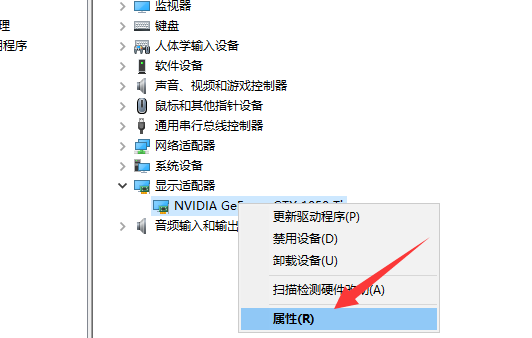
3、点击下方的卸载设备,勾选删除此设备的驱动程序软件复选框,点击卸载即可
4、然后重新更新显卡驱动程序
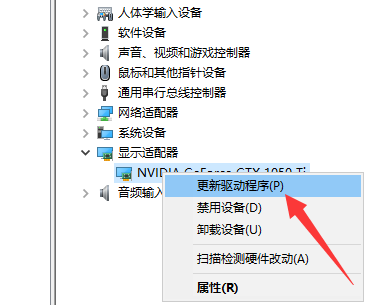
5、选择自动搜索,如果有显卡驱动光盘的话最好选择浏览查找驱动
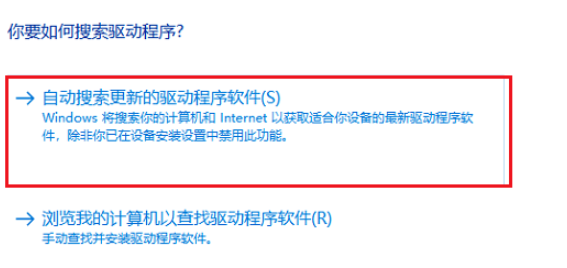
6、等待安装驱动就可以啦
方法二:安装老版本显卡驱动,修改组策略
1、到显卡官网上下载安装老版本的显卡驱动,然后win+R快捷键打开运行对话框,输入gpedit.msc命令,回车
2、打开组策略编辑器,依次展开计算机配置>>管理模板>>系统
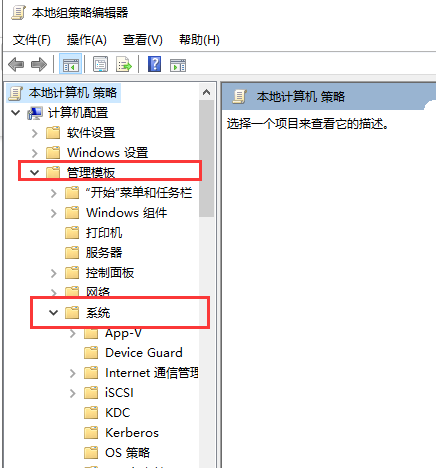
3、系统文件下找到设备安装,右侧双击展开设备安装限制
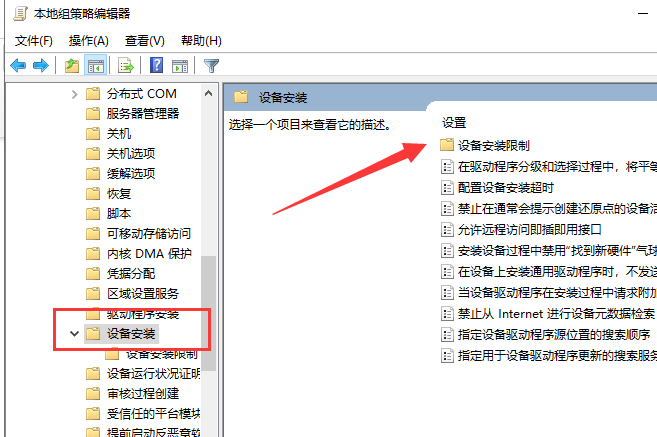
4、双击最下方的“禁止安装未由其他策略设置描述的设备”
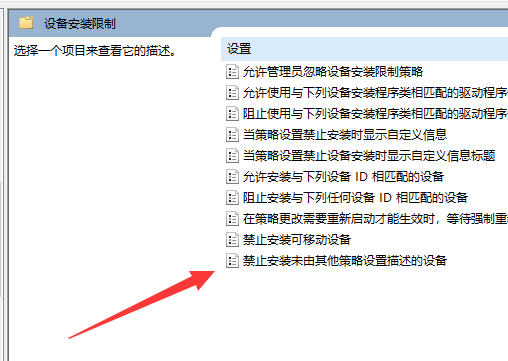
5、将其启用即可。不过要想更新其他驱动时需要禁用它
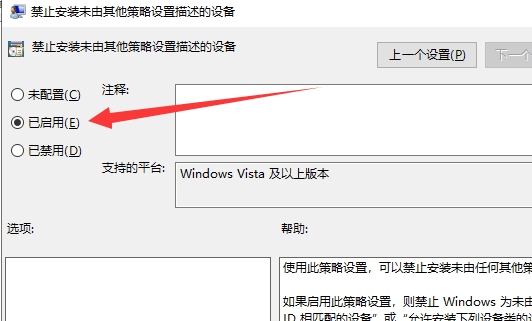
以上介绍的内容就是关于Win10 2009显卡驱动安装失败的解决方法,不知道大家学会了没有,如果你也遇到了这样的问题的话可以按照小编的方法自己尝试一下,希望可以帮助大家解决问题,谢谢!!!想要了解更多的Windows10技巧请关注Win10镜像官网~~~~





